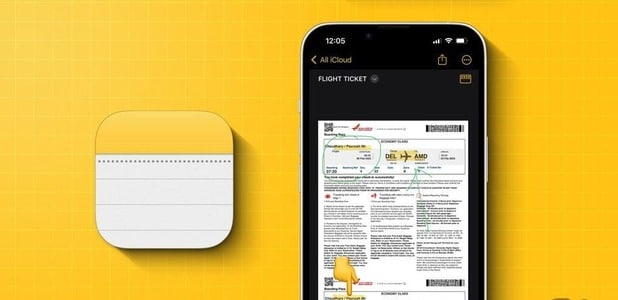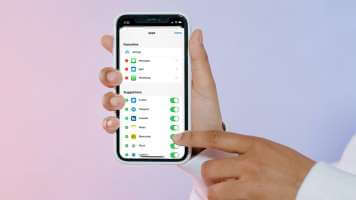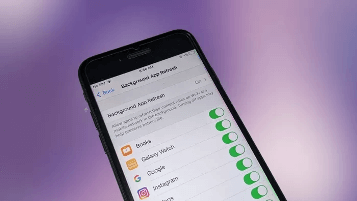Apple TV 4K 是您在舒适的家中观看喜爱的内容的门户。 如果您拥有所需的设备,您可以观看杜比视界和杜比全景声的电影和节目。 借助最新的软件更新,您可以在 Apple TV 4K 上使用 FaceTime 与亲人联系。
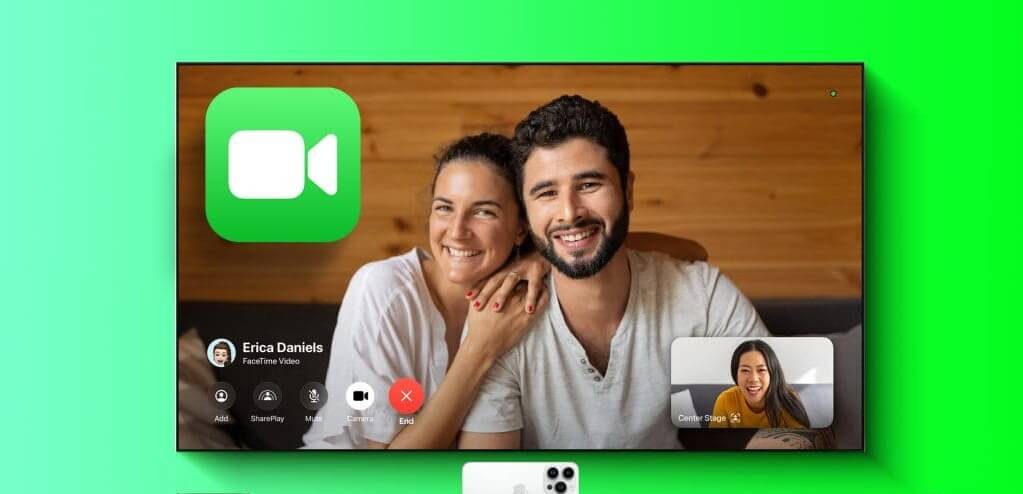
就像使用 Android TV 上的 Google Duo新的 tvOS 17 更新可让您在 Apple TV 4K 上使用 FaceTime。 我们用 tvOS 17 公测版 在本文中我们的 Apple TV 4K 上。 它还将在稳定的 tvOS 17 版本中向用户推出。 让我们向您展示如何在 Apple TV 4K 上使用 FaceTime。
这个功能有多有用
在 Apple TV 4K 上安装 FaceTime 将帮助您与坐在一处的家人接听电话。 您不必继续使用 iPhone 或 iPad,也不必尝试将每个人都纳入画面中。 您还可以在办公室使用它来同时与多个参与者会面。
Apple TV 4K 上的 Facetime 要求
与将 FaceTime 从 iPhone 镜像到 Apple TV 4K 相比,您可以直接在 Apple TV 4K 上使用 FaceTime 应用程序。 使用它时需要满足以下条件:
- 运行 tvOS 4 软件更新的 Apple TV 17K。
- 此功能仅适用于 Apple TV 4K(第 XNUMX 代或更高版本)。
- 装有 iOS 17 或更高版本的 iPhone。
- iPhone和Apple TV 4K需要使用相同的Wi-Fi网络和Apple帐户。
在 iPhone 上启用相机连续性
在 Apple TV 4K 上使用 FaceTime 的另一个要求是您的 iPhone 上启用了连续性摄像头功能。 以下是检查和启用它的方法。
步骤1: 打开一个应用程序 设定值 在你的 iPhone 上。
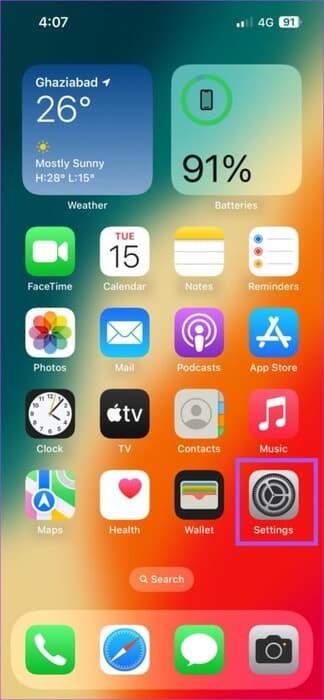
步骤2: 向下滚动并点按 年。
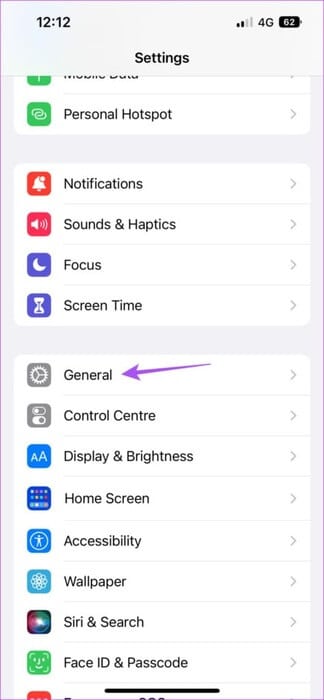
意见3: 定位 AirPlay的 & 交出。
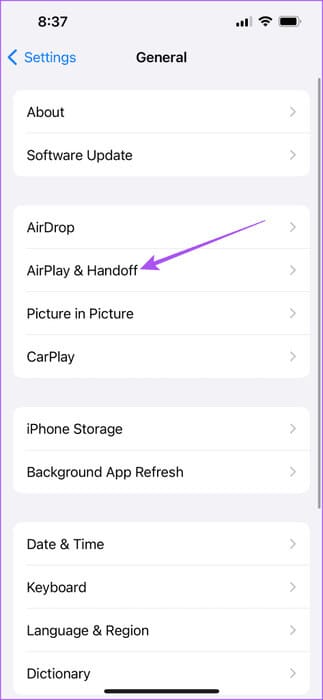
步骤4: 点击旁边的切换 连续性相机 لتمكينالميزة。
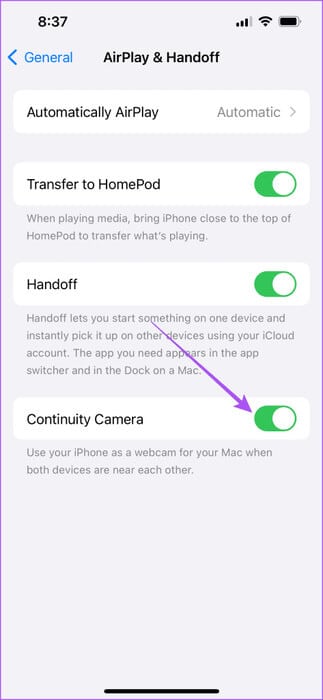
如何使用 Apple TV 4K 的 Facetime
安装必要的软件版本并启用连续互通摄像头后,您可以按照以下步骤在 Apple TV 4K 上发起 FaceTime 通话。
步骤1: 打开一个应用程序 FaceTime公司 来自 Apple TV 4K 主屏幕。
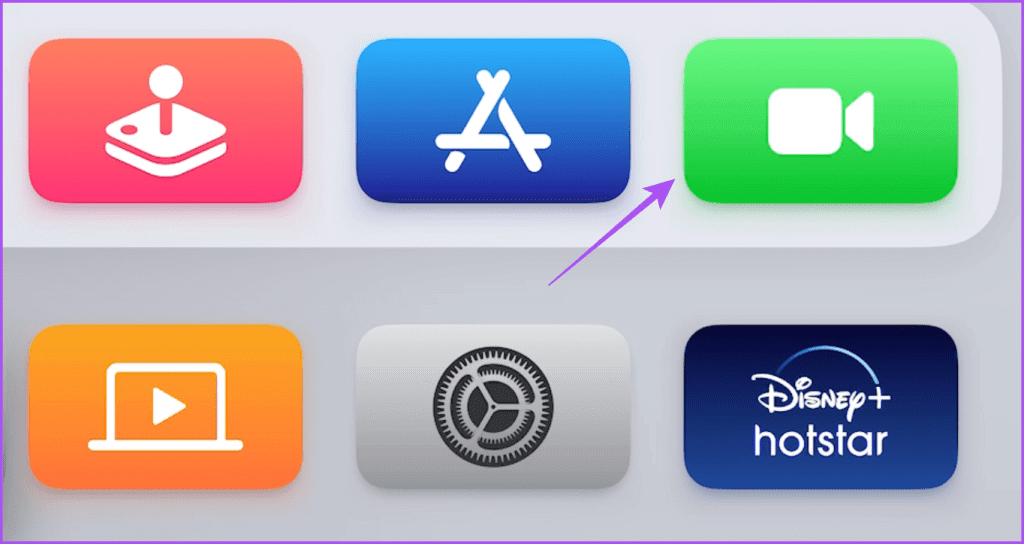
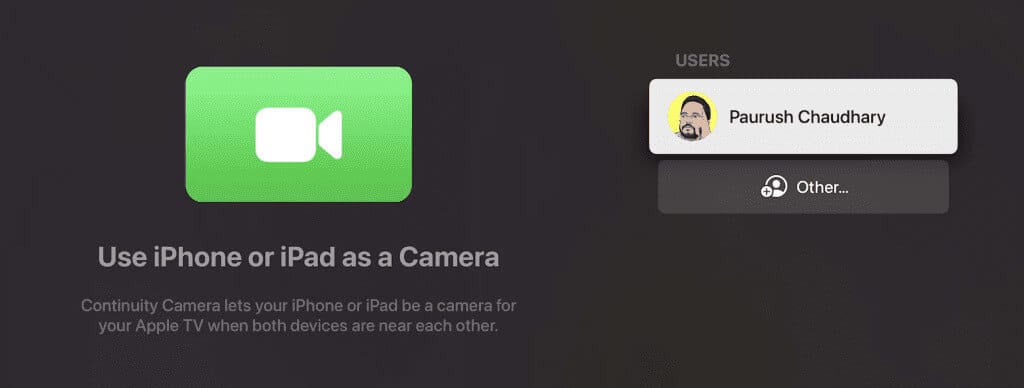
意见3: 点按 iPhone 锁定屏幕上的提示以允许 Apple TV 4K 使用该功能 连续性相机。
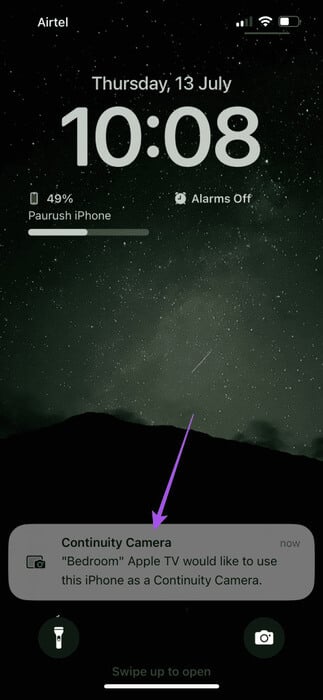
步骤4: 点击 验收。
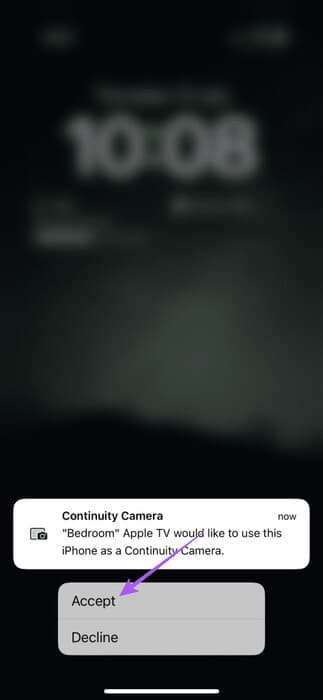
步骤5: 您可以在该模式下将 iPhone 靠近电视 回复 (水平)后置摄像头朝向您。
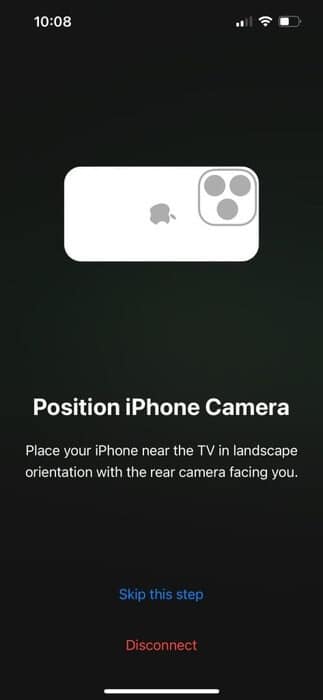
您将在 Apple TV 4K 上看到 FaceTime 布局。 激活 iPhone 相机后,您可以使用以下方式选择联系人 Apple TV遥控器 开始通话。
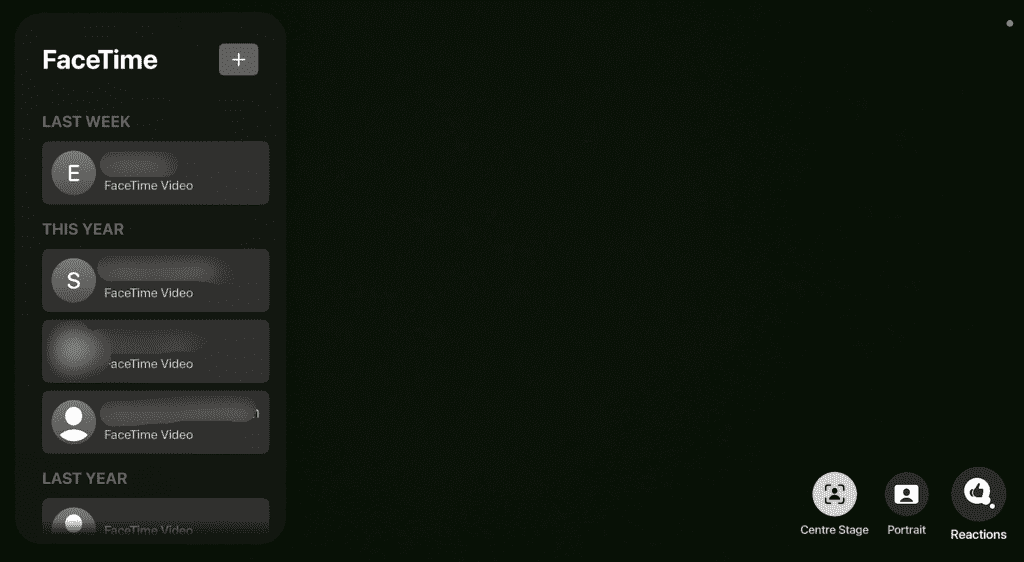
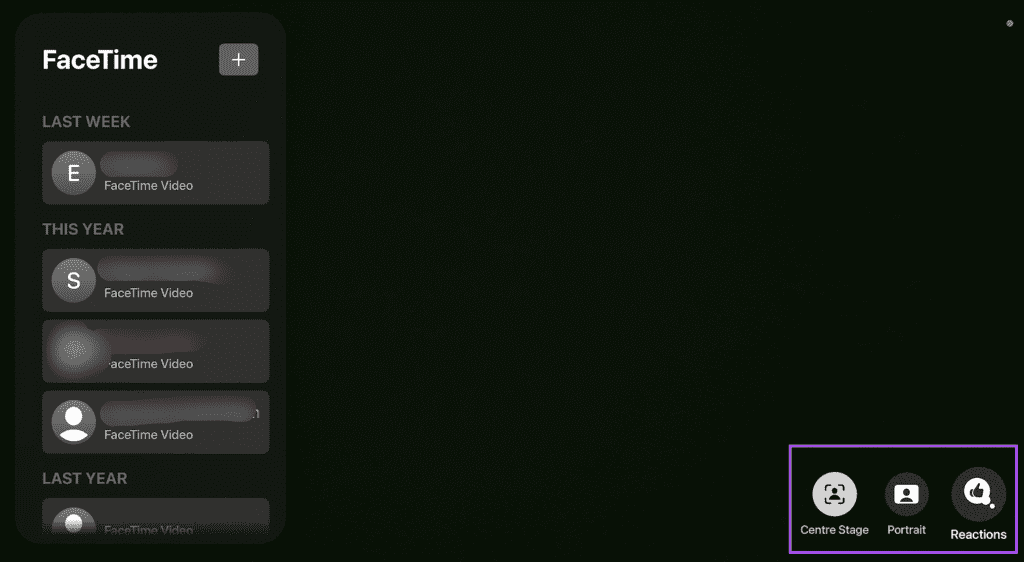
如何断开 iPhone 与 Apple TV 4K 的连接
使用完 FaceTime 后,若要断开 iPhone 与 Apple TV 4K 的连接,请轻点 iPhone 屏幕底部的“断开连接”。
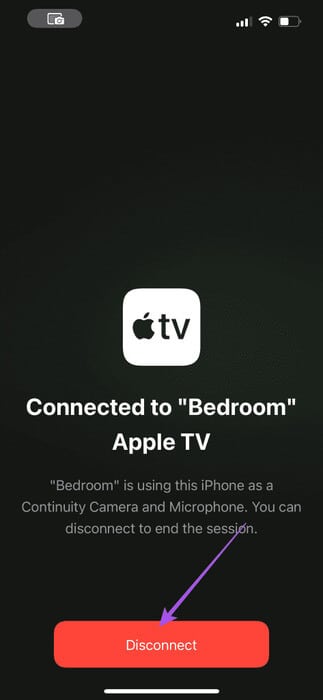
如何在 Apple TV 上查看 Facetime
如果您没有 Apple TV 4K(第 XNUMX 代或更高版本),则可以使用传统方法将 FaceTime 从 iPhone 镜像到 Apple TV 模式。 确保您在 Apple TV 和 iPhone 上使用相同的 Wi-Fi 网络和 Apple 帐户。
步骤1: 在 iPhone 上,从右上角向下滑动即可访问 控制中心。
步骤2: 点击图标 屏幕镜像.
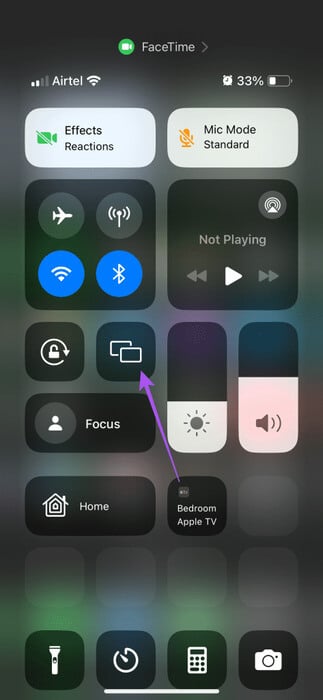
意见3: 选择一个名字 你的苹果电视 منالقائمة。
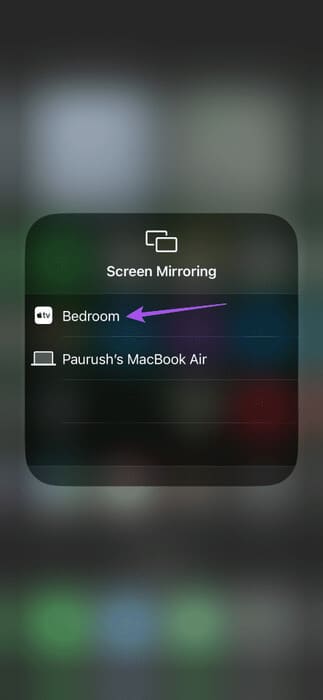
您的 iPhone 屏幕现在将在 Apple TV 上可见。
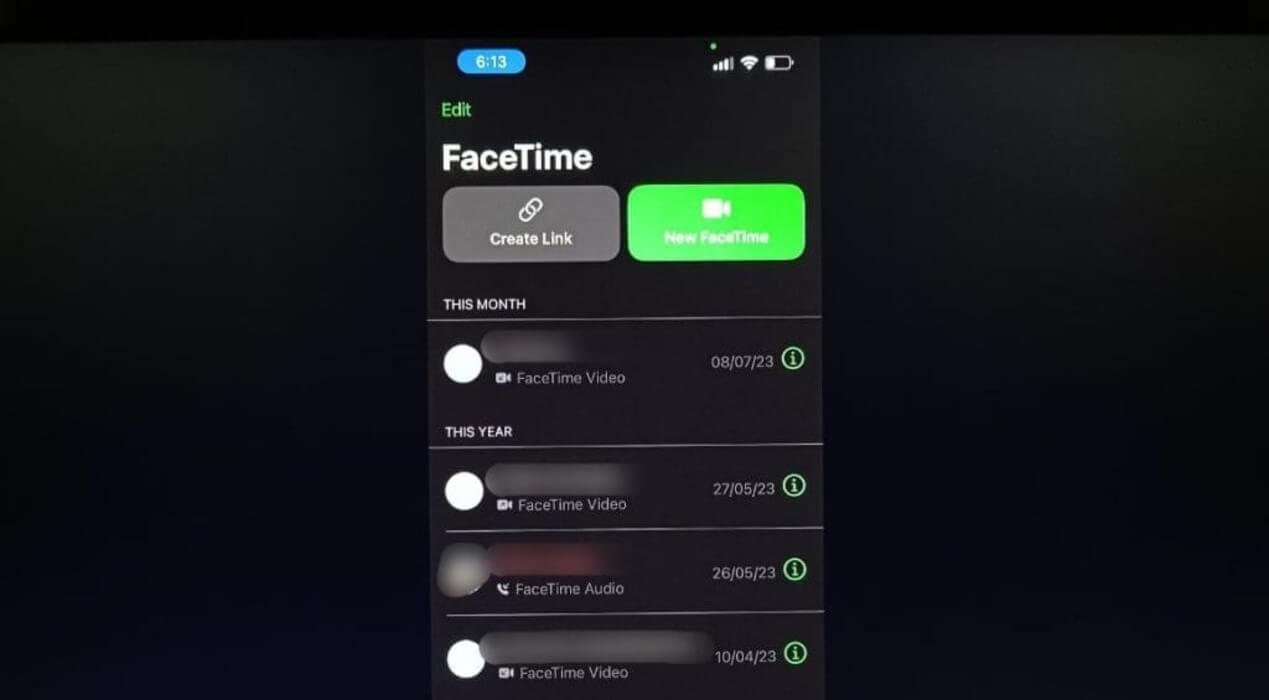
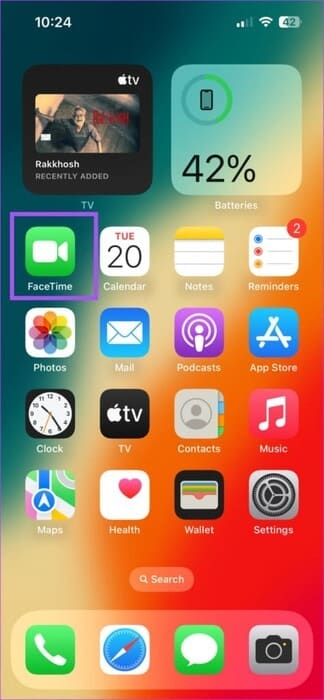
现在,您可以在电视大屏幕上观看 FaceTime 通话的同时进行通话。 如果您坐得离电视屏幕较远,则可以使用蓝牙耳机或入耳式耳机。
在 Apple TV 4K 上使用 Facetime
如果它是 内置摄像头无法在您的 Mac 上运行然后,您可以借助 iPhone 在 Apple TV 4K 上切换到 FaceTime。